윈도우10 32bit를 64bit로 변경하는법
64를 깔았어야했는데 32를 깔았네요
64로 다시 깔수 있는방법 좀요
이 스레드는 잠겨 있습니다. 유용하게 투표할 수 있지만 이 스레드에 회신하거나 구독할 수는 없습니다.

안녕하세요 홍 님
윈도우 10 32bit 를 64bit로 변경하는 법에 대해 문의 주셨습니다.
윈도우 10 정품인증이 확인 된 상태라면 하위 버전에 상관없이 윈도우 10 64bit 를 클린 설치로 진행할 수 있습니다.
무료 업그레이드 제안을 이용하여서 한번 장치를 Windows 10으로 업그레이드를 하고 자동 온라인 인증을 하게 되면, 무료 업그레이드 제안 기간 내, 혹은 그 이후라도 장치에서 업그레이드 했던 것과 같은 Windows 10 에디션으로 같은 장치에서 클린 설치(즉, 설치 미디어로 부팅하여 설치) 가 가능합니다.
보다 자세한 내용은 커뮤니티 게시글을 참조하여 도움 받을 수 있습니다.
- 업그레이드 이후 Windows 10 재설치
Windows 10으로 업그레이드 하고 온라인으로 인증이 완료된 장치에서 Windows 10을 클린 설치를 하기 위해서
- 적절한 Windows 10 에디션에 맞는 설치 미디어를 USB 나 DVD 등으로 다운로드하고 만드는 것이 가능할 것입니다.
- Windows 10 설치 과정중 제품키를 입력하는 과정을 건너 뛸 수 있을 것입니다. Windows 10은 같은 장치에서 온라인으로 자동으로 인증이 될 것입니다. 미디어로 부팅하여서 setup을 실행한 경우에만 건너 뛰기 설정이 가능합니다.
Windows 10 설치 미디어 만들기
- 링크를 클릭하여 설치 파일 다운로드 페이지로 이동합니다.
- 다운로드 페이지에서 Download Tool Now (64-bit version)를 클릭합니다.
- MediaCreationToolx64.exe를 다운로드한 다음 실행합니다.
- 원하는 작업을 선택하십시오. 에서 다른 PC용 설치 미디어 만들기를 선택하고 다음을 누릅니다.
- 언어, 아키텍처 및 버전 선택에서 아래와 같이 선택합니다.
언어 : 한국어
버전 : Windows 10 Home K / Windows 10 Home KN / Windows 10 Pro K / Windows 10 Pro KN
아키텍처 : 32비트(x86) / 64비트(x64) / 모두
- 사용할 미디어 선택에서 USB 플래시 드라이브, ISO 파일 중 원하는 항목을 선택하고 다음을 누릅니다.
- USB flash drive : 설치용 USB 메모리 제작을 원하는 경우 선택합니다. 단, 포맷 가능한 3GB/3GB/6GB 이상의 USB 메모리가 필요합니다.
ISO File : 설치용 디스크 이미지 파일 또는 설치용 DVD 디스크 제작을 원하는 경우 선택합니다.
- 작업이 완료되면 마침을 누릅니다.
추가적인 내용이 있다면 하단의 [응답] 버튼을 눌러 회신해주시기 바랍니다.
감사합니다.
※ 응답이 문제 해결에 도움이 되었다면, 아래에 있는 답변으로 [표시] 버튼을 눌러 주시기 바랍니다. 이는 유사한 증상을 겪는 다른 사용자들에게 도움이 될 수 있습니다.
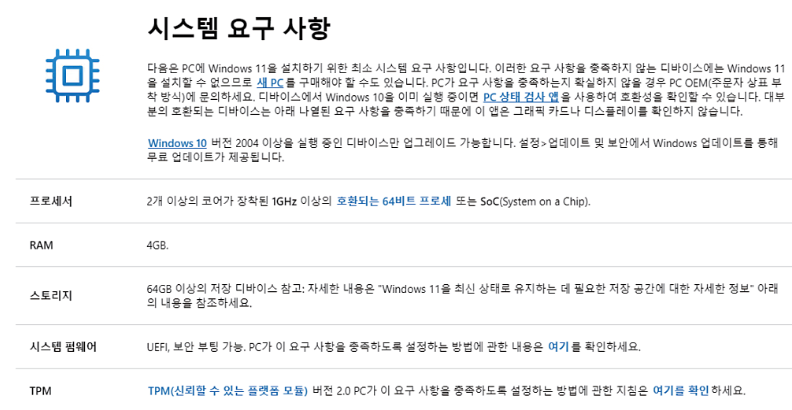
포맷하지 않고 32비트 윈도우10을 64비트로 변경하려고 합니다.
컴퓨터 정보를 보니...
32비트 운영체제 64x 기반 프로세서 라고 되 있습니다.
램은 현재 2기가 밖에 안되어서 메모리 부족이 빈번한 상황입니다.
그래서 램 용량을 늘려 주려고 합니다.
구동하려는 프로그램이 32비트에서는 작동이 되지 않습니다.
이게 가장 큰 이유이기도 하구요.
다만 포맷은 하지 않으려고 합니다.
윈도우만 64비트로 바꾸려고 합니다.
기존의 윈도우7에서 업그레이드로 윈도우10 32비트인 상태네요.
도움 부탁드립니다.
반갑습니다. 님.
Windows 10 사용 중 32비트에서 64비트로 변경하는 방법에 대해 문의하셨습니다.
포맷은 원하지 않으신다고 말씀하셨지만 안타깝게도 32비트에서 64비트로 변경은 설치 미디어를 통한 클린 설치만이 가능합니다.
클린 설치를 진행하시면 모든 데이터가 사라지니 사용 중인 PC의 중요한 개인 파일 등을 꼭 백업하신 후 진행하셔야 하겠습니다. 아래 방법에 따라 Windows 10 설치 미디어를 제작하신 후 재설치를 해주시기 바랍니다.
- Windows 10 설치 미디어 제작 방법
- 링크를 클릭하여 설치 파일 다운로드 페이지로 이동합니다.
- 다운로드 페이지에서 지금 도구 다운로드를 클릭하여 MediaCreationTool.exe를 저장 후 실행합니다.
- 다른 PC용 설치 미디어 만들기를 선택하고 다음 버튼을 클릭하여 진행 절차에 따라 진행합니다.
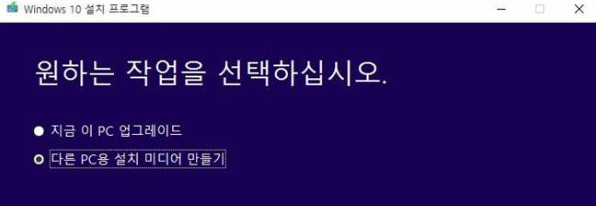
- 참고 : 언어, 아키텍쳐 및 버전 선택 창에서 원하는 항목으로 선택 시 64비트로 선택하여 진행합니다. 만약 선택할 수가 없다면 이 PC에 권장 옵션 사용을 체크 해제하시기 바랍니다.
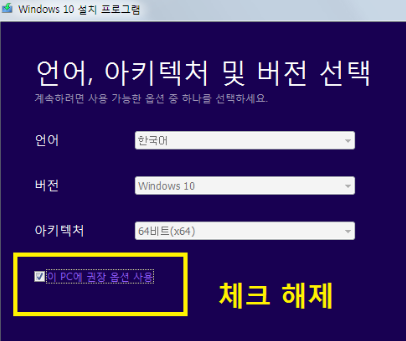
Microsoft Community를 찾아주셔서 감사드립니다.
추가적인 내용이 있다면 [응답] 버튼을 눌러 회신해주시기 바랍니다.
'IT 컴퓨터' 카테고리의 다른 글
| 윈도우 10 11 게임 MAME 오락실 아케이드 실행 키 설정 치트 사용 방법 (0) | 2025.01.17 |
|---|---|
| 삼국지 14 게임 재미 플레이 역사 이벤트 자동 발생 끄기 게임 엔딩 (0) | 2025.01.16 |
| 윈도우 11 무료 설치 방법 업그레이드 클린 설치 차이점 장점 단점 (0) | 2025.01.16 |
| 윈도우 11로 갈아 타는 이유 업그레이드 클린 설치 선택 차이 (0) | 2025.01.16 |
| 윈도우 11 홈 로컬 정책 편집기 gpedit.msc 실행 txt 파일 bat 배치 파일 변환 (0) | 2025.01.16 |

